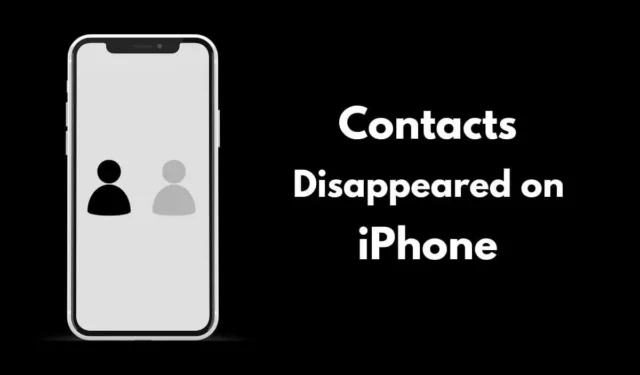
Czy masz frustrujący problem z brakującymi kontaktami na swoim iPhonie? Jeśli tak, ten kompleksowy przewodnik zapewni Ci skuteczne strategie odzyskiwania utraconych kontaktów na urządzeniu Apple.
Zniknięcie kontaktów może być spowodowane błędem w systemie iOS lub może być tak, że opcja Kontakty w iCloud została przypadkowo wyłączona w ustawieniach iPhone’a. Czasami nieoczekiwane usterki techniczne w ustawieniach systemowych mogą prowadzić do tego problemu.
Najlepsze rozwiązania do przywracania brakujących kontaktów iPhone’a
Oto kilka kroków rozwiązywania problemów, które możesz wypróbować, aby odzyskać utracone kontakty. Wykonaj te rozwiązania w kolejności.
1. Uruchom ponownie iPhone’a
Wiele drobnych problemów można rozwiązać po prostu restartując urządzenie. Oto jak możesz restartować iPhone’a:
- Naciśnij boczny przycisk na swoim iPhonie. (W przypadku nowszych modeli naciśnij przycisk zasilania + przycisk zwiększania lub zmniejszania głośności .)
- Gdy pojawi się monit, przesuń przycisk oznaczony jako „ Przesuń, aby wyłączyć ”, aby wyłączyć telefon.
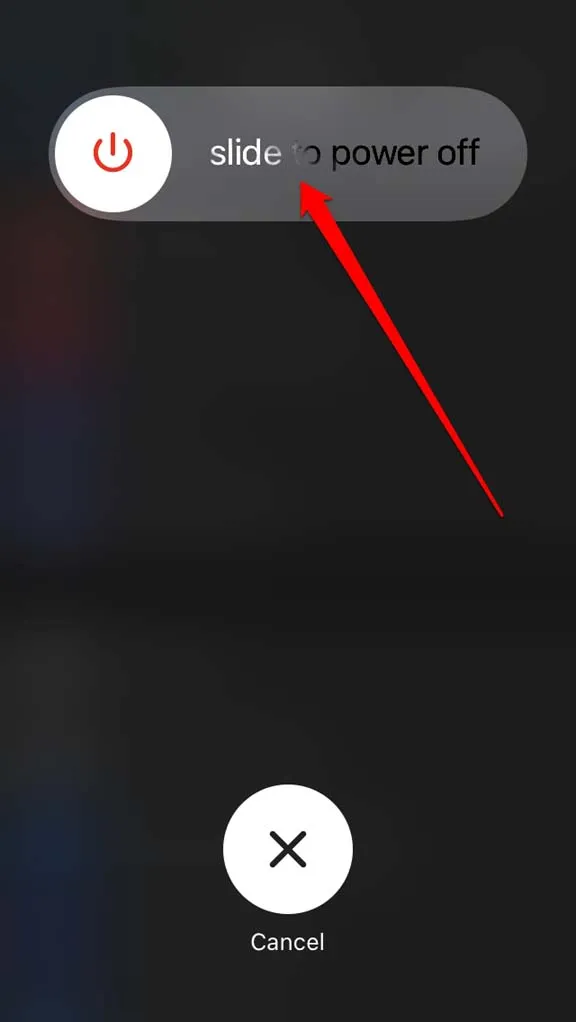
- Poczekaj kilka sekund, a następnie naciśnij przycisk zasilania ponownie, aby włączyć iPhone’a.
2. Wyloguj się ze swojego Apple ID
Metoda ta okazała się skuteczna u wielu użytkowników w odzyskiwaniu utraconych kontaktów.
- Otwórz Ustawienia , a następnie stuknij swój Apple ID .
- Wybierz opcję Wyloguj .
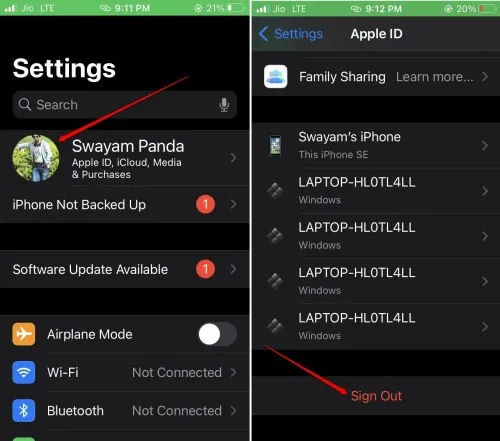
- Wprowadź kod dostępu, aby potwierdzić chęć wylogowania.
- Po chwili zaloguj się ponownie do swojego Apple ID.
3. Włącz kontakty na moim iPhonie
Aby mieć pewność, że Twoje kontakty będą synchronizowane z urządzeniem, włącz opcję „Na moim iPhonie” w ustawieniach Kontaktów.
- Przejdź do aplikacji Ustawienia i wybierz Kontakty .
- Kliknij opcję Konto domyślne i wybierz opcję Na moim iPhonie .
4. Zaktualizuj swojego iPhone’a
Aktualizacja do najnowszej wersji systemu iOS może pomóc naprawić podstawowe błędy powodujące problemy z kontaktami.
- Przejdź do Ustawienia > Ogólne > Aktualizacja oprogramowania .
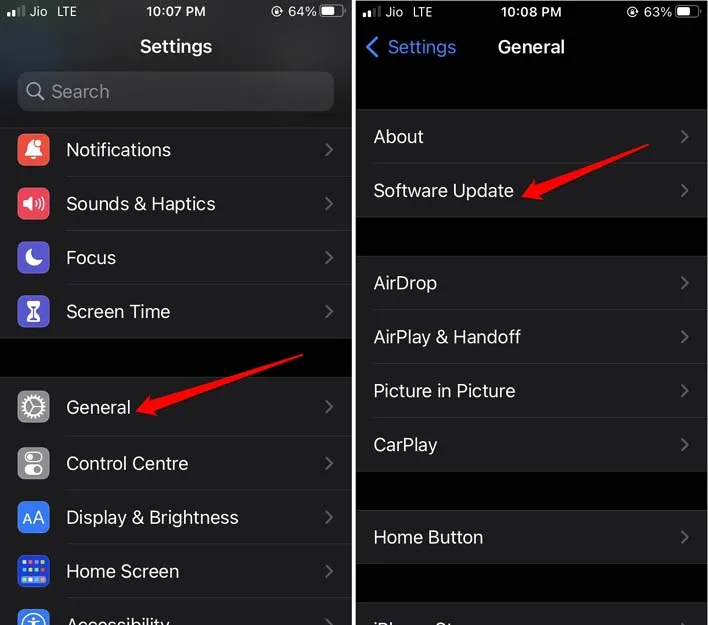
- Urządzenie sprawdzi, czy są dostępne aktualizacje.
- Jeśli zostanie znaleziona aktualizacja, wybierz opcję Pobierz i zainstaluj, aby rozpocząć aktualizację.
Po zakończeniu aktualizacji otwórz aplikację Kontakty, aby sprawdzić, czy brakujące kontakty pojawiły się ponownie.
5. Ponownie włącz synchronizację kontaktów iCloud
Ta metoda polega na wyłączeniu i ponownym włączeniu synchronizacji kontaktów w iCloud.
- Przejdź do Ustawień , kliknij swój Apple ID > przejdź do iCloud .
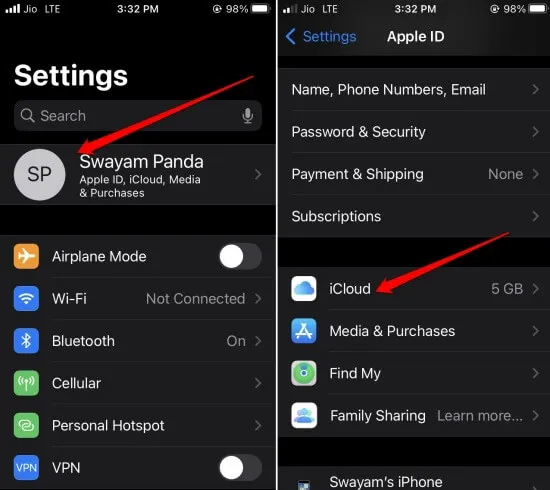
- Przełącz przełącznik obok Kontaktów .
- Na ekranie pojawi się pytanie: „ Co chcesz zrobić z wcześniej zsynchronizowanymi kontaktami iCloud na swoim iPhonie? ”
- Wybierz opcję Zachowaj na moim iPhonie .
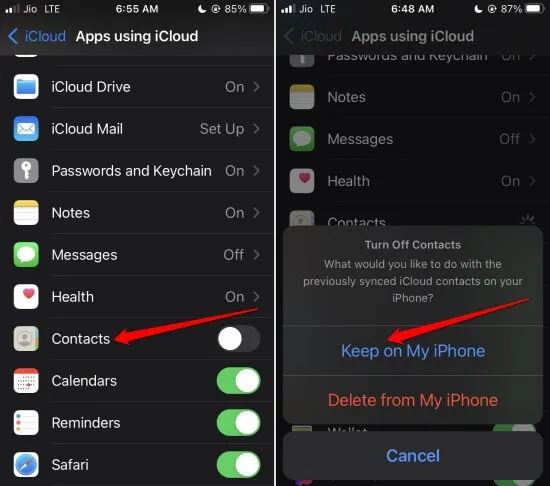
- Uruchom ponownie urządzenie.
- Przejdź ponownie do Ustawienia > Apple ID > iCloud .
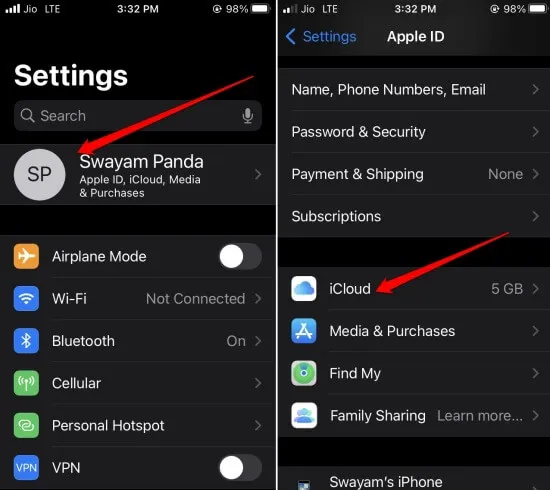
- Otwórz Kontakty i ponownie przełącz przełącznik.
- Po wyświetleniu monitu wybierz opcję Scal .
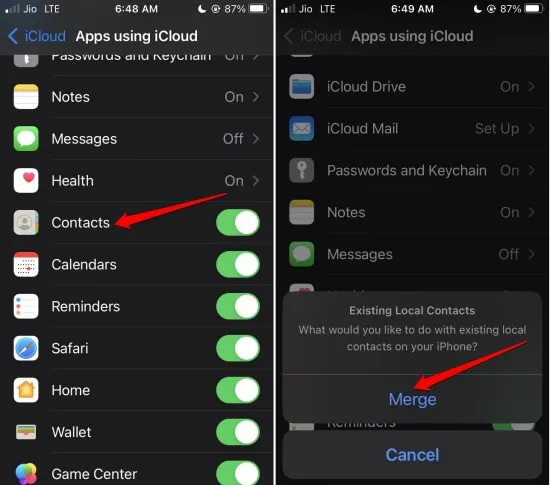
6. Przywróć iPhone’a za pomocą iTunes
Jeśli żadne inne rozwiązanie nie pomogło w odzyskaniu utraconych kontaktów, możesz spróbować przywrócić urządzenie za pomocą iTunes.
- Podłącz swój iPhone do komputera PC lub Mac za pomocą kabla Lightning.
- Użytkownicy systemu Windows powinni nacisnąć klawisz Windows i wyszukać iTunes, a następnie wybrać opcję Otwórz .
- Jeśli używasz komputera Mac, uruchom iTunes lub Finder.
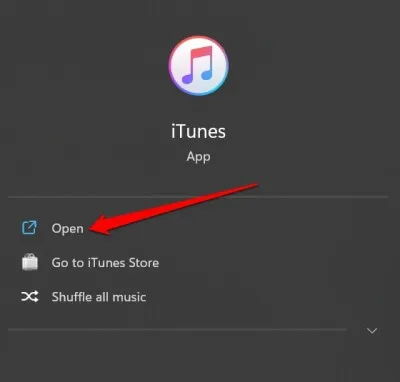
- Zezwól na synchronizację iPhone’a z iTunes, a następnie kliknij małą ikonę telefonu na stronie głównej iTunes.
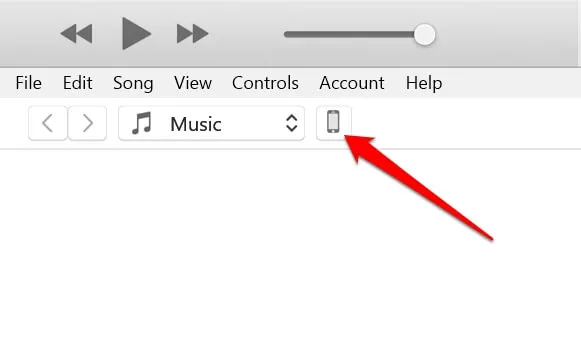
- W sekcji Kopie zapasowe kliknij opcję Przywróć kopię zapasową .
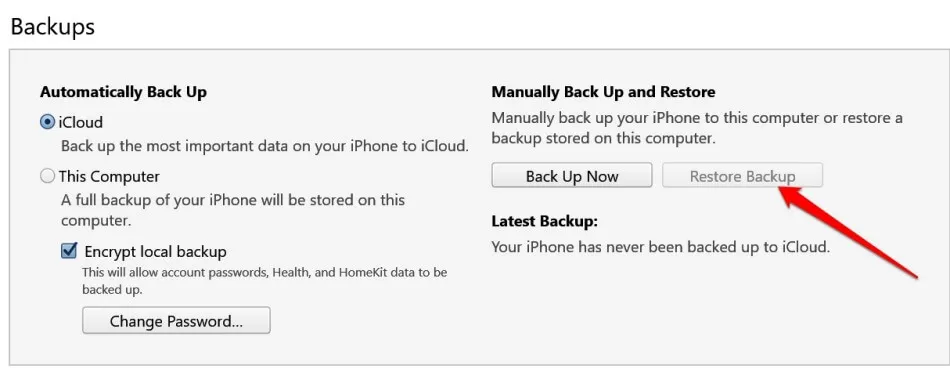
- Wybierz najnowszą dostępną kopię zapasową i kontynuuj przywracanie.
Po zakończeniu przywracania uruchom ponownie iPhone’a i sprawdź w aplikacji Kontakty, czy brakujące imiona i nazwiska zostały przywrócone.
Wniosek
Zniknięcie jednego lub większej liczby kontaktów z iPhone’a może oznaczać utratę ważnych komunikatów i z pewnością jest uciążliwe. Jeśli doświadczasz tego problemu, zastosuj wskazówki dotyczące rozwiązywania problemów z tego przewodnika, aby szybko go rozwiązać.
Źródła obrazów: Techdator.net




Dodaj komentarz